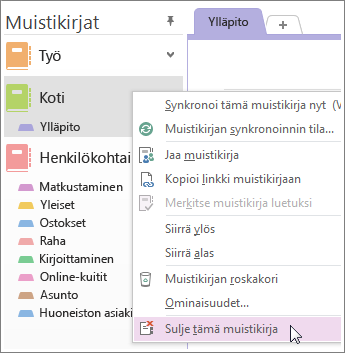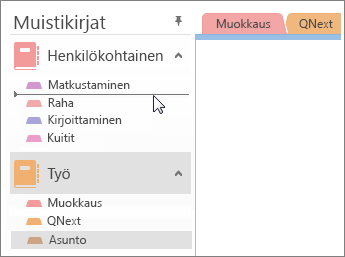Tärkeää: Office 2016:n ja Office 2019:n tuki päättyi 14. lokakuuta 2025. Päivitä Microsoft 365:een, jotta voit tehdä yhteistyötä missä tahansa laitteessa ja jatkaa tuen vastaanottamista. Osta Microsoft 365
Kun et enää tarvitse jaettua OneNote 2016 muistikirjaa OneDrive, sinun on tehtävä tärkeä päätös. Haluatko poistaa muistikirjan lopullisesti? Vai haluatko säilyttää muistikirjan, mutta poistaa sen OneDrivesta?
Muistikirjan poistaminen OneDrivesta
Jos et halua muistikirjan näkyvän OneDrive etkä halua tallentaa muistiinpanoja, voit poistaa muistikirjan.
Varoitus: Muistikirja poistetaan tällöin lopullisesti. Varmista, että haluat todella poistaa sen ja että olet kopioinut kaikki tiedot, jotka haluat säilyttää.
Huomautus: Jos poistettava muistikirja on tietokoneessa pilvipalvelun sijaan, katso lisätietoja artikkelista Muistikirjan poistaminen tietokoneesta.
-
Avaa OneDrive ja etsi muistikirja tiedostoluettelosta.
-
Siirrä hiiren kohdistin ruudun päälle ja valitse näkyviin tuleva valintaruutu.
-
Valitse Hallinta > Poista.
-
Palaa OneNoteen ja napsauta OneDrivesta juuri poistamasi muistikirjan nimeä.
-
Napsauta hiiren kakkospainikkeella muistikirjaa ja valitse Sulje tämä muistikirja.
Tärkeää: Muistikirjaluettelossa olevan poistetun muistikirjan sulkeminen on tärkeää, sillä muuten OneNote yrittää synkronoida muistikirjan, jota ei enää ole, ja saat synkronointivirheen.
Muistikirjan siirtäminen tietokoneeseen
Jos haluat säilyttää muistikirjan sisällön, mutta et halua sen näkyvän enää OneDrive, voit siirtää sen tietokoneeseesi. Muistikirjaa ei voi siirtää kokonaisena uuteen sijaintiin. Voit siirtää sen sisällön osioittain luomalla ensin tietokoneeseen uuden muistikirjan. Sen jälkeen voit siirtää sisällön uuteen muistikirjaan ja poistaa OneDrivessa olevan muistikirjan.
Huomautus: Muistikirjan siirtämisessä tietokoneeseen on haittoja. Et voi käyttää muistiinpanoja millään muulla laitteella. Jos haluat hyödyntää OneNotea parhaalla mahdollisella tavalla, mutta et halua muiden näkevän muistiinpanojasi, muistikirja kannattaa säilyttää OneDrivessa. Sinun ei tarvitse jakaa muistikirjaa kenellekään, mutta voit avata sen älypuhelimessa, tabletissa ja verkossa. Jos sinulla on jo muistikirjan käyttöoikeus, voit lopettaa sen jakamisen milloin tahansa tai muuttaa sen tarkastelu- ja muokkausoikeuksia.
-
Valitse OneNotessa Tiedosto > Uusi > Tietokone.
-
Anna uudelle muistikirjalle nimi ja valitse Luo muistikirja.
-
Napsauta muistikirjan nimen vieressä olevaa nuolta, jotta saat kaikki muistikirjat näkyviin.
-
Kiinnitä muistikirjaruutu napsauttamalla nastakuvaketta.
-
Nyt kun kaikki muistikirjat ovat näkyvissä, vedä kaikki poistettavan muistikirjan osiot juuri luomaasi muistikirjaan.
-
Avaa OneDrive ja etsi muistikirja tiedostoluettelosta.
-
Siirrä hiiren kohdistin ruudun päälle ja valitse näkyviin tuleva valintaruutu.
-
Valitse Hallinta > Poista.
-
Palaa OneNoteen ja napsauta OneDrivesta juuri poistamasi muistikirjan nimeä.
-
Napsauta hiiren kakkospainikkeella muistikirjaa ja valitse Sulje tämä muistikirja.